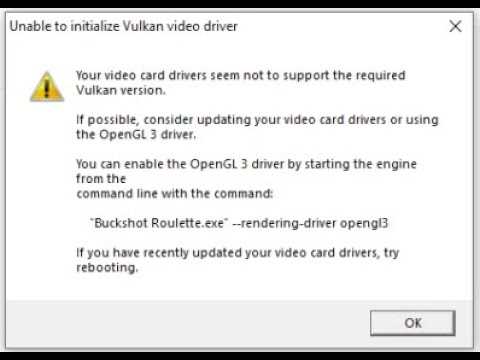
Ошибка «Невозможно инициализировать окно OpenGL» может возникнуть при попытке запустить программу или игру, использующую графическую библиотеку OpenGL. Эта ошибка может иметь различные причины, но решение проблемы обычно сводится к нескольким шагам.
Прежде всего, убедитесь, что ваш компьютер соответствует требованиям программы или игры. Проверьте, достаточно ли мощности у вашей графической карты и процессора для работы с OpenGL. Если ваш компьютер не соответствует минимальным требованиям, вам может потребоваться обновление железа.
Важно также убедиться, что у вас установлены последние драйверы на графическую карту. Устаревшие драйверы могут быть причиной ошибки «Невозможно инициализировать окно OpenGL». Обновить драйверы можно на официальном сайте производителя вашей графической карты.
Если у вас установлены последние драйверы, а ошибка все равно возникает, попробуйте проверить целостность файлов игры или программы. Если какой-то из файлов поврежден или отсутствует, это может вызвать ошибку при инициализации окна OpenGL. В большинстве случаев можно восстановить поврежденные файлы путем повторной установки программы или игры.
- Ошибки при инициализации окна OpenGL
- Что такое окно OpenGL и что может пойти не так
- Причины ошибки «Невозможно инициализировать окно OpenGL»
- Возможные решения и исправления
- Как исправить ошибку «Невозможно инициализировать окно OpenGL»
- Проверить поддержку OpenGL графическим драйвером
- Обновление графических драйверов
- Проверка наличия библиотек OpenGL
Ошибки при инициализации окна OpenGL
При работе с OpenGL иногда возникают ошибки при инициализации окна, которые могут привести к неработоспособности программы. Некорректная инициализация окна может вызвать ошибку «Невозможно инициализировать окно OpenGL». В таком случае, пользователю отображается сообщение о невозможности запуска приложения и программное обеспечение не работает.
Основные причины возникновения ошибок при инициализации окна OpenGL могут быть следующими:
1. Отсутствие требуемой версии OpenGL на компьютере пользователя. Для запуска OpenGL необходима определенная версия графического драйвера, которая должна быть установлена на устройстве. Если графический драйвер не поддерживает требуемую версию OpenGL, то возникает ошибка инициализации.
2. Неправильно настроенные настройки графической карты. Некоторые настройки графической карты могут препятствовать работе OpenGL, что приводит к ошибкам при инициализации окна. Например, неправильно установленная частота обновления монитора или неподдерживаемое разрешение экрана могут вызывать ошибку.
3. Конфликт с другими программами или драйверами. Некоторые программы или драйверы, установленные на компьютере, могут вмешиваться в работу OpenGL и вызывать ошибки при инициализации окна. Например, антивирусное программное обеспечение или другие программы, использующие графическую обработку, могут вызывать конфликты и препятствовать запуску OpenGL.
Чтобы исправить ошибку инициализации окна OpenGL, можно предпринять следующие шаги:
1. Убедитесь, что у вас установлена подходящая версия графического драйвера и он поддерживает требуемую версию OpenGL. Обновите драйвер, если необходимо.
2. Проверьте настройки графической карты, включая разрешение экрана и частоту обновления монитора. Установите подходящие значения.
3. Отключите программы или драйверы, которые могут вызывать конфликты с OpenGL. Проверьте, есть ли на компьютере антивирусное программное обеспечение или другое программное обеспечение, использующее графическую обработку, и временно отключите их для проверки.
После проведения указанных действий, возникающие ошибки при инициализации окна OpenGL должны быть исправлены и программа должна запускаться без проблем.
Что такое окно OpenGL и что может пойти не так
Окно OpenGL имеет свои особенности и требования, и иногда могут возникать проблемы, которые мешают его инициализации. Это может быть вызвано различными причинами, такими как неправильная установка драйверов графической карты, несовместимость аппаратного или программного обеспечения, ошибки в коде программы и другие факторы.
Ошибки инициализации окна OpenGL могут привести к невозможности запуска программы или неправильному отображению графики. Некоторые из наиболее распространенных проблем включают:
— Отсутствие необходимых драйверов графической карты или их устаревшая версия;
— Необходимость обновления библиотеки OpenGL;
— Ошибки в коде программы, связанные с инициализацией или настройками окна;
— Несовместимость программы с аппаратными или программными требованиями системы.
Решение проблем с инициализацией окна OpenGL может включать в себя обновление драйверов графической карты, установку последней версии библиотеки OpenGL, проверку и исправление ошибок в коде программы, проверку требований системы и их соответствие, а также использование специализированных инструментов для диагностики и устранения проблем.
Причины ошибки «Невозможно инициализировать окно OpenGL»
Ошибка «Невозможно инициализировать окно OpenGL» может возникать по разным причинам и может быть вызвана разными факторами. Ниже приведены некоторые из возможных причин:
1. Отсутствие соответствующего оборудования или драйверов
Для работы с OpenGL необходимо наличие совместимой графической карты и установленных соответствующих драйверов. Если в системе отсутствует требуемое оборудование или драйверы не установлены, то инициализация окна OpenGL будет невозможна.
2. Неправильная конфигурация системы
Ошибки в конфигурации системы могут приводить к проблемам при инициализации окна OpenGL. Например, недостаточное количество оперативной памяти или неправильно установленные параметры экрана могут вызывать данную ошибку.
3. Конфликты с другими программами или процессами
Наличие конфликтов с другими программами или процессами на компьютере может приводить к невозможности инициализации окна OpenGL. Это может быть вызвано, например, запущенной другой программой, которая уже использует ресурсы OpenGL.
4. Ошибки в коде программы
Ошибка «Невозможно инициализировать окно OpenGL» также может быть вызвана ошибками в коде программы. Некорректные вызовы функций OpenGL или неправильное использование библиотек могут приводить к возникновению данной ошибки.
Учитывая все эти возможные причины, важно провести тщательный анализ и диагностику проблемы, чтобы найти и исправить ошибку и успешно инициализировать окно OpenGL.
Возможные решения и исправления
Если вы столкнулись с ошибкой «Невозможно инициализировать окно OpenGL», есть несколько способов исправить эту проблему:
1. Проверьте драйверы графической карты:
Убедитесь, что у вас установлены последние драйверы для вашей графической карты. Перейдите на официальный сайт производителя карты и загрузите последние версии драйверов. Установите их и перезагрузите компьютер. Это может помочь решить проблему с инициализацией окна OpenGL.
2. Проверьте наличие поддержки OpenGL:
Убедитесь, что ваша графическая карта поддерживает версию OpenGL, которую требует ваше приложение или игра. Некоторые старые или интегрированные графические карты могут не поддерживать самые новые версии OpenGL. Если такая поддержка отсутствует, нужно обновить графическую карту или использовать более старую версию OpenGL.
3. Проверьте настройки антивирусного программного обеспечения:
Проверьте, блокирует ли ваше антивирусное программное обеспечение доступ к OpenGL. Некоторые антивирусные программы могут фильтровать или блокировать OpenGL в целях безопасности. В вашем антивирусе найдите соответствующие настройки и разрешите доступ к OpenGL.
4. Проверьте настройки программы или игры:
Если проблема с инициализацией окна OpenGL возникает в конкретной программе или игре, проверьте настройки этой программы. Возможно, есть специальные настройки, связанные с графикой и OpenGL, которые нужно настроить для правильной работы. Проверьте документацию или сайт разработчика для получения дополнительной информации.
5. Проверьте целостность файлов:
Если вы установили программу или игру, которая вызывает ошибку «Невозможно инициализировать окно OpenGL», возможно, некоторые файлы были повреждены или не загрузились правильно. Проверьте целостность файлов, используя встроенные утилиты проверки целостности или повторно установите программу/игру.
Эти решения и исправления могут помочь вам решить проблему с инициализацией окна OpenGL и продолжить использовать свои программы и игры без проблем. Если ни одно из этих решений не помогает, рекомендуется обратиться за помощью к специалистам или форумам, посвященным графике и играм.
Как исправить ошибку «Невозможно инициализировать окно OpenGL»
Ошибка «Невозможно инициализировать окно OpenGL» может возникать по разным причинам, но чаще всего она связана с проблемами драйвера видеокарты или несовместимостью версий OpenGL с установленным ПО. В этом разделе мы рассмотрим несколько способов исправления этой ошибки.
- Обновление драйверов видеокарты. Проверьте, что у вас установлена последняя версия драйверов для вашей видеокарты. Обычно их можно скачать с официального сайта производителя видеокарты. Установите новые драйвера и перезагрузите компьютер.
- Проверка совместимости версий OpenGL. Убедитесь, что версия OpenGL, используемая в вашем приложении, совместима с установленными драйверами видеокарты. Если версии не совпадают, попробуйте обновить OpenGL или установить соответствующую версию драйверов.
- Отключение аппаратного ускорения. Если после обновления драйверов и проверки совместимости версий ошибка все еще остается, попробуйте временно отключить аппаратное ускорение. Для этого найдите настройки своей видеокарты или системы и отключите опцию «Аппаратное ускорение».
- Перезагрузка OpenGL контекста. Если ни одно из предыдущих действий не помогло, попробуйте перезагрузить OpenGL контекст. Для этого закройте все приложения, использующие OpenGL, и перезапустите компьютер.
- Обратитесь к специалисту. Если ни один из предыдущих способов не решил проблему, возможно, у вас более сложная проблема с видеокартой или ПО. В этом случае рекомендуется обратиться к специалисту или технической поддержке для получения помощи.
Надеемся, что один из этих способов поможет вам исправить ошибку «Невозможно инициализировать окно OpenGL» и продолжить работу с приложением, требующим эту технологию.
Проверить поддержку OpenGL графическим драйвером
Проблема с инициализацией окна OpenGL может возникать из-за отсутствия поддержки данной технологии у вашего графического драйвера. Чтобы проверить поддержку OpenGL, выполните следующие действия:
|
Шаг 1: |
Откройте свой любимый веб-браузер и перейдите на сайт OpenGL. Например, вы можете найти его по адресу https://www.opengl.org/. |
|
Шаг 2: |
На сайте OpenGL найдите раздел «Скачать» или «Загрузить», где вы сможете найти инструменты для проверки поддержки OpenGL. Скачайте и установите этот инструмент на ваш компьютер. |
|
Шаг 3: |
Запустите установленный инструмент для проверки поддержки OpenGL. Он должен выполнить несколько тестов, чтобы определить, поддерживает ли ваш графический драйвер данную технологию. |
|
Шаг 4: |
После завершения тестов инструмент должен выдать результаты проверки. Если поддержка OpenGL имеется, то проблема с инициализацией окна OpenGL скорее всего вызвана другими причинами. Если же инструмент сообщает об отсутствии поддержки OpenGL, то вам может потребоваться обновить графический драйвер или воспользоваться другой видеокартой, поддерживающей данную технологию. |
Проверка поддержки OpenGL графическим драйвером поможет вам определить, возможно ли исправить проблему инициализации окна OpenGL на вашем компьютере. Следуйте указанным выше шагам и примите необходимые меры, чтобы обеспечить работу с графическими приложениями, использующими эту технологию.
Обновление графических драйверов

Одной из причин возникновения ошибки «Невозможно инициализировать окно OpenGL» может быть устаревшая версия графических драйверов на компьютере. В таком случае, рекомендуется обновить драйвера до последней версии.
Для обновления графических драйверов существует несколько способов:
1. Ручное обновление через официальный сайт производителя
Самым надежным и рекомендуемым способом является посещение официального сайта производителя вашей графической карты и скачивание последней версии драйвера, предназначенного специально для вашей модели графической карты. Для этого необходимо найти раздел «Поддержка» или «Драйверы» на сайте производителя и следовать инструкциям для загрузки и установки последней версии драйвера.
2. Использование программного обеспечения для обновления драйверов
Существует также специальное программное обеспечение, которое может автоматически проверять наличие обновлений графических драйверов и устанавливать их на компьютер. Некоторые из таких программ имеют платную версию, однако существуют и бесплатные аналоги, которые также могут выполнить эту задачу. Программы данного типа обычно предоставляют удобный интерфейс, который позволяет вам легко обновить драйверы в несколько кликов.
3. Использование встроенных инструментов операционной системы
В операционных системах Windows и MacOS есть встроенные инструменты, которые могут помочь в обновлении графических драйверов. В Windows, например, можно воспользоваться менеджером устройств, который позволяет обновить драйверы через Интернет или установить их из предварительно скачанного файла. В MacOS существует функция «Обновление программного обеспечения», которая также позволяет обновлять драйверы.
Обновление графических драйверов должно помочь в решении проблемы «Невозможно инициализировать окно OpenGL». Если после обновления драйверов проблема остается, возможно причина кроется в другом месте и требуется провести дополнительные действия для ее устранения.
Проверка наличия библиотек OpenGL
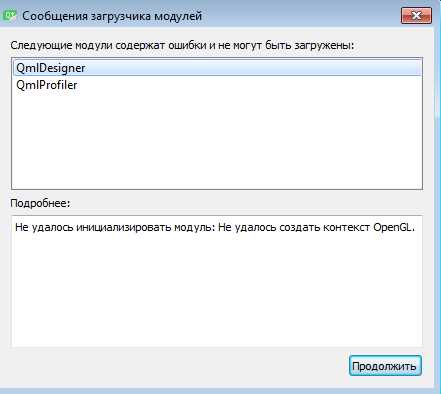
Перед началом работы с OpenGL необходимо убедиться, что соответствующие библиотеки установлены на компьютере. В противном случае возникнет ошибка «Невозможно инициализировать окно OpenGL».
Для проверки наличия библиотек OpenGL можно воспользоваться следующими шагами:
- Откройте командную строку или терминал на вашем компьютере.
- Введите команду glxinfo | grep «OpenGL» (для Linux) или glxinfo | findstr «OpenGL» (для Windows).
Если библиотеки OpenGL установлены, вы увидите информацию о версии и доступных расширениях. В противном случае, следует установить библиотеки с помощью пакетного менеджера вашей операционной системы, либо загрузить и установить их с официального сайта разработчиков.

